Tutorial para realizar con Photoshop CS2 un texto que se escribe alrededor de una circunferencia. El texto se adapta a la forma del círculo
Primero creamos un archivo nuevo, en el que vamos a dibujar una circunferencia con la herramienta elipse. Esta circunferencia nos servirá para adaptar el texto que vamos a escribir más tarde.
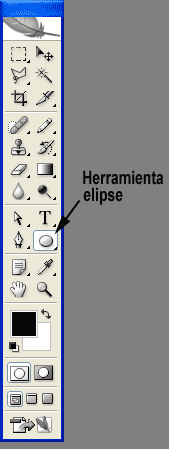
Seleccionamos la mencionada herramienta elipse y dibujamos una circunferencia. El tamaño será el deseado. Pero para la prueba vamos a hacer una elipse suficientemente grande para trabajar con espacio.
En nuestra lista de capas tendremos el fondo y la elipse.
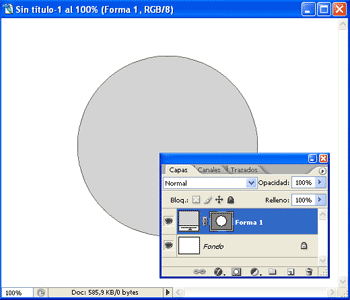
Entonces tomamos la herramienta de texto. Al situarnos sobre el lienzo, nuestro puntero se transforma en el típico cursor para mostrar que se va a insertar un texto (se muestra el típico puntero de texto, que es una línea vertical con una línea pequeña horizontal abajo y arriba). Si nos situamos con el puntero en la misma línea de la elipse veremos como el puntero se transforma en un cursor de texto especial, como el que podemos ver en la siguiente imagen:
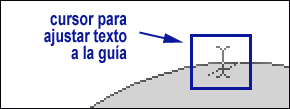
En ese punto hacemos clic para empezar a escribir un texto. Veremos que el texto que vamos escribiendo se va colocando rodeando el círculo. Para ello, las letras se van adaptando al recorrido de la elipse. El resultado será algo como lo siguiente:
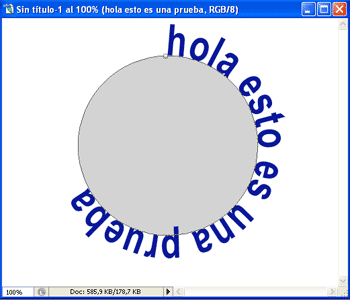
Seguramente tengamos que editar la posición del texto, para situarlo en un lado u otro del perímetro de la elipse. Esto lo tenemos que hacer con la herramienta de selección directa.
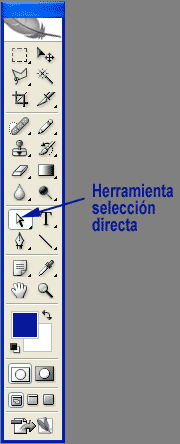
Ahora nos situamos con el puntero encima del texto. Veremos que el puntero se transforma como en un guión para escribir texto, en el que aparece al lado una flecha, apuntando a uno u otro lado del puntero. Entonces podemos pinchar y arrastrar para mover una guía para recolocar el texto dentro del trazado de la curva.
Si queremos, podemos conseguir así mover el texto para que se coloque siguiendo la curva, pero por la parte de dentro en lugar de la de fuera. Para ello simplemente habrá que arrastrar la posición de la guía para dentro, o fuera, del trazo.
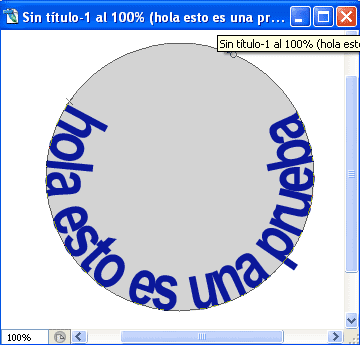
Con esto tenemos nuestro texto alrededor de un círculo. Hay que señalar que este texto es perfectamente editable, por lo que fácilmente podremos cambiar el tamaño del texto, el color, la fuente, etc. Como cualquier otro texto simple de Photoshop. De esta manera conseguirmos adaptar el texto y que este sea totalmente editable.
La elipse luego podemos eliminarla o ocultarla para que no salga en la imagen. El trazado ahora queda asociado al texto, por lo que es indiferente lo que hagamos con la silueta de la elipse.
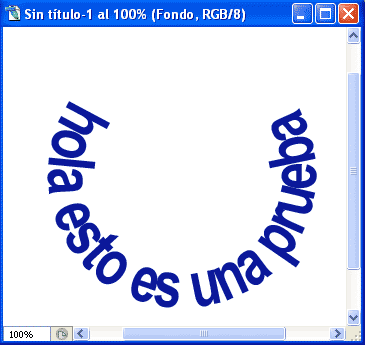
Esta es la manera más simple que existe de adaptar un texto a una circunferencia. Espero que haya sido sencillo de entender.
Ahora puedes ver un vídeo sobre este tutorial, que hemos preparado en DesarrolloWeb.com.
Miguel Angel Alvarez
Fundador de DesarrolloWeb.com y la plataforma de formación online EscuelaIT. Com...